Како да се искорени Galaxy Tab 2 7.0 P3100/P3110/P3113 користејќи CF-Auto-Root
07 март 2022 година • Поднесено до: Сите решенија за iOS&Android да работи Sm • Докажани решенија
Подготовки пред искоренување
Пред да го искоренувате Galaxy Tab 2 7.0 P3100/P3110/P3113 , проверете го ова пред да започнете:
1) Имате повеќе од 80% батерија на вашиот уред.
2) Направивте резервна копија на важните податоци на вашиот уред. Проверете како да направите резервна копија на датотеки со Android на компјутер .
3) Прифаќате дека искоренувањето ќе ви ја поништи гаранцијата.
Како да се искорени Galaxy Tab 2 7.0 P3100/P3110/P3113 користејќи рачно CF-Auto-Root
Ова упатство е само за уредите подолу:
Samsung Galaxy Tab 2 7.0 P3100
Samsung Galaxy Tab 2 7.0 P3110
Samsung Galaxy Tab 2 7.0 P3113
Ако не користите ниту еден од нив, не следете го ова упатство за да го искорените вашиот уред. Или ќе се оштети. Само побарајте друг водич соодветен за тоа.
Преземете ги алатките на Android Root за процесот на искоренување
1. Преземете го пакетот CF-Auto-Root подолу за вашиот уред.
CF-Auto-Root-espressorf-espressorfxx-gtp3100.zip (за P3100)
CF-Auto-Root-espressowifi-espressowifiue-gtp3113.zip (за P3113)
CF -Auto-Root-espressorf3100. )
Чекор 1. Извлечете ја датотеката CF-Auto-Root и ќе видите датотека .tar. Оставете го на мира и одете на следниот чекор.
Чекор 2. Извлечете ја датотеката Odin3, а потоа ќе видите датотека .exe. Кликнете двапати за да го извршите на вашиот компјутер.
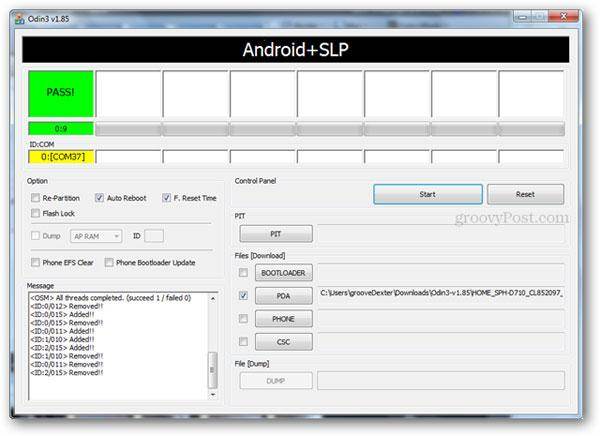
Чекор 3. Штиклирајте го полето пред PDA на прозорецот на Odin3, а потоа прелистајте за да ја изберете датотеката .tar и да ја вчитате.
Чекор 4. Потоа проверете ги полињата Автоматско рестартирање и F.Reset Time , оставајќи го полето Re-Partition нештиклирано.
Чекор 5. Сега исклучете го вашиот уред. Потоа притиснете ги копчињата Power + Volume Down заедно околу неколку секунди додека не ја видите предупредувачката порака што се појавува на екранот, а потоа притиснете го копчето за намалување на јачината на звукот . Почекајте додека уредот не се рестартира во режим на преземање.
Чекор 6. Поврзете го вашиот уред со компјутерот со USB-кабел. Кога Odin3 ќе го открие вашиот уред, ќе видите жолто означена порта под ID:COM. Потоа тргнете напред.
Забелешка: ако не сте ја виделе жолто означената порта, треба да ги инсталирате USB-двигателите за вашиот уред.
Чекор 7. Кликнете на копчето Start во Odin3 за да започнете со искоренување на вашиот уред сега. Не исклучувајте го уредот за време на овој процес. Ќе ве чини малку време. Кога ќе заврши, можете да видите PASS! порака на прозорецот. Тогаш вашиот уред ќе се рестартира сам, и целиот процес на искоренување е завршен. Сега сте слободни да правите што сакате.
Андроид корен
- Генерички Андроид корен
- Самсунг корен
- Корен Samsung Galaxy S3
- Корен Samsung Galaxy S4
- Корен Samsung Galaxy S5
- Root Note 4 на 6.0
- Root Note 3
- Корен Samsung S7
- Root Samsung J7
- Џејлбрејк Samsung
- Моторола корен
- LG Root
- HTC Root
- Nexus Root
- Sony Root
- Huawei Root
- Корен ZTE
- Зенфон корен
- Корен алтернативи
- Апликација KingRoot
- Root Explorer
- Корен мајстор
- Коренски алатки со еден клик
- Кралскиот корен
- Один корен
- Корен АПК
- Автоматски корен CF
- Корен АПК со еден клик
- Корен на облак
- SRS Root APK
- iRoot APK
- Корен Топлисти
- Скриј апликации без Root
- Бесплатно купување во апликација БЕЗ корен
- 50 апликации за вкоренети корисници
- Корен прелистувач
- Корен менаџер на датотеки
- Нема Root Firewall
- Хакирајте WiFi без Root
- Алтернативи за снимање на екран AZ
- Копче Спасител не корен
- Samsung Root апликации
- Самсунг корен софтвер
- Андроид корен алатка
- Работи што треба да се направат пред да се искоренат
- Root Installer
- Најдобрите телефони за рутирање
- Најдобри отстранувачи на Bloatware
- Скриј корен
- Избришете го Bloatware




Џејмс Дејвис
персонал Уредник